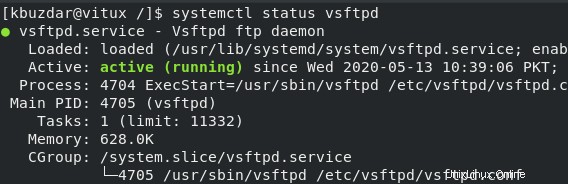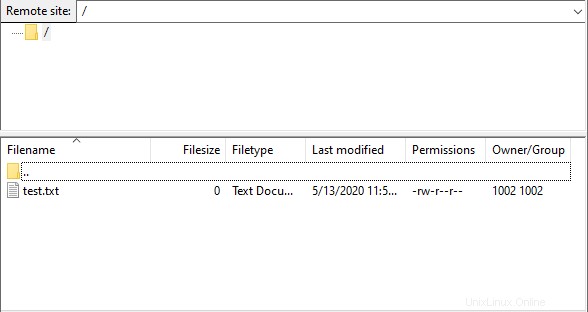Apa itu FTP?
FTP (File Transfer Protocol) adalah protokol jaringan client-server yang memungkinkan pengguna untuk bertukar file ke dan dari komputer jarak jauh.
FTP menggunakan teks biasa untuk mentransfer data dan mengakses data. Ada beberapa server FTP open-source berbeda yang tersedia untuk platform sistem operasi Linux. Server FTP yang paling umum digunakan adalah VSFTPD, ProFTPD dan PureFTPD. Protokol FTP menggunakan nomor port 21 untuk koneksi dan port 20 untuk transfer data. Dalam mode pasif, port tambahan digunakan.
Dalam tutorial ini, kita akan belajar cara mengatur dan mengkonfigurasi VSFTPD. Ini sangat aman dan stabil dan tersedia di repositori paket CentOS 8.
Instal Server FTP VSFTP
Untuk menginstal paket VSFTPD pada CentOS 8, buka terminal atau sambungkan ke server Anda dengan SSH sebagai pengguna root dan ketik perintah berikut:
# dnf install –y vsftpd
Setelah paket diinstal, mulai dan aktifkan layanan VSFTPD dengan menggunakan perintah berikut:
# systemctl aktifkan vsftpd# systemctl start vsftpd

Ambil salinan file konfigurasi asli /etc/vsftpd/vsftpd.conf dengan mengetikkan perintah berikut:
# cp /etc/vsftpd/vsftpd.conf /etc/vsftpd/vsftpd.conf.bk

Sekarang edit file konfigurasi, dengan menggunakan perintah berikut:
# vim /etc/vsftpd/vsftpd.conf

Temukan dan atur arahan berikut di dalamnya:
anonymous_enable=TIDAK # nonaktifkan pengguna anonim(Pengguna tidak dikenal)local_enable=YA # izinkan pengguna lokalwrite_enable=YA # izinkan perintah tulis ftplocal_umask=022 # setel default umaskdirmessage_enable=YA # aktifkan pesan di direktori perubahanxferlog_enable=YA # aktifkan pencatatan unggahan dan downloadsconnect_from_port_20=YA # pastikan PORT mentransfer koneksi dari port 20 xferlog_std_format=YA # pertahankan format log standarlisten=TIDAK # cegah vsftpd berjalan dalam modelisten_ipv6=YA # izinkan vsftpd untuk mendengarkan di IPv6 socketpam_service_name=vsftpd # set PAM Nama layanan ke vsftpd /pra>Konfigurasikan daftar pengguna di Server FTP
Secara default, semua pengguna yang ada di daftar_pengguna file terletak di /etc/vsftpd/user_list diizinkan untuk menggunakan layanan FTP.
Untuk membatasi pengguna di lingkungan chroot , gunakan arahan berikut:
chroot_local_user=YES # Buat lingkungan chroot untuk penggunaallow_writeable_chroot=YES # Izinkan izin menulis untuk pengguna di direktori jail chrootUntuk menjaga pengguna tetap membatasi ke direktori home mereka, gunakan arahan berikut:
userlist_enable=YA # aktifkan vsftpd untuk memuat usernamesuserlist_deny=TIDAK # izinkan akses ke pengguna di daftar penggunaJika Anda ingin memberikan akses keseluruhan ke sistem kami, tambahkan arahan ini ke dalam file konfigurasi Anda:
chroot_list_enable=YESchroot_list_file=/etc/vsftpd/chroot_list #pengguna dalam daftar file ini memiliki akses keseluruhanSimpan dan tutup file konfigurasi.
Sekarang, buat chroot_list di bawah /etc/vsftpd/ direktori, dengan menggunakan perintah berikut:
# sentuh /etc/vsftpd/chroot_list
Tambahkan hanya pengguna dalam daftar yang ingin Anda berikan akses keseluruhan pada sistem.
Buat pengguna untuk mengakses Layanan FTP
Untuk membuat pengguna untuk menggunakan layanan FTP, gunakan perintah berikut:
# useradd user1# passwd user1Tambahkan pengguna itu di daftar_pengguna file untuk membatasi pengguna ke direktori home mereka, gunakan perintah berikut:
# vim /etc/vsftpd/user_listKetik “i ” untuk memasukkan dan mengetikkan nama pengguna tersebut, seperti terlihat pada gambar:
Tekan ESC dan ketik :wq! untuk menyimpan file.
Jika Anda ingin memberikan pengguna tertentu akses keseluruhan ke sistem, tambahkan pengguna tersebut di /etc/vsftpd/chroot_list.
Mulai ulang VSFTPD Layanan:
# systemctl restart vsftpd
Verifikasi status Layanan FTP menggunakan perintah berikut:
# status systemctl vsftpd
Konfigurasikan Firewall untuk FTP
Untuk mengizinkan layanan FTP melalui firewall, gunakan perintah berikut:
# firewall-cmd - - add-service =ftp - - permanen# firewall-cmd - - reload
Menguji Server FTP dari Mesin Windows
Untuk terhubung ke FTP Server membutuhkan perangkat lunak klien. Perangkat lunak yang paling umum digunakan untuk FTP adalah FileZilla , WINSCP, dll. Saya menggunakan FileZilla untuk koneksi.
Buka Perangkat Lunak Klien FTP Anda, masukkan detail berikut untuk terhubung:
Tuan Rumah —> Alamat IP atau nama host.
Nama pengguna :Nama pengguna FTP (Dalam kasus saya ini adalah pengguna1)
Sandi
Port:21

Setelah berhasil terhubung, Anda dapat mengunggah/mengunduh file sesuai dengan kebutuhan Anda.
Kesimpulan
Dalam tutorial ini kita mempelajari cara mengatur server FTP di Centos 8, cara membatasi pengguna ke direktori home mereka dan cara memberi mereka akses baca/tulis. Kami juga melihat cara memberikan akses umum kepada pengguna tertentu ke sistem.
Cara menemukan dan membunuh Proses Zombie di CentOS 8 Cara menginstal beberapa versi Java di CentOS 8Cent OS